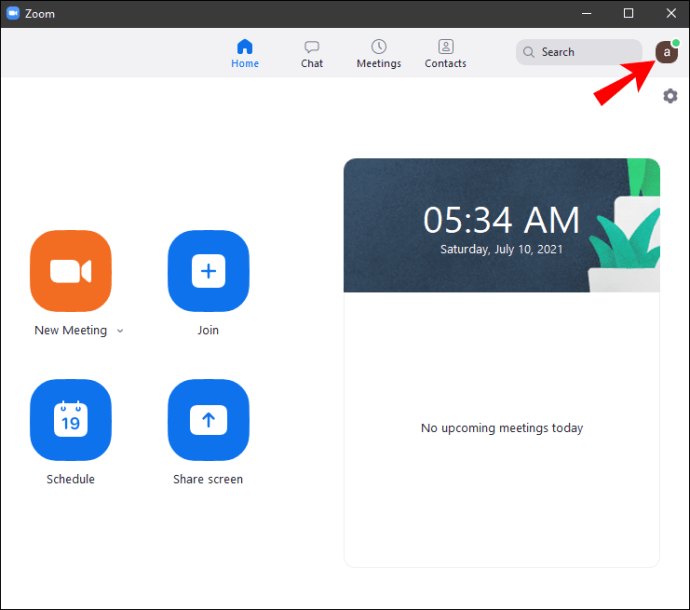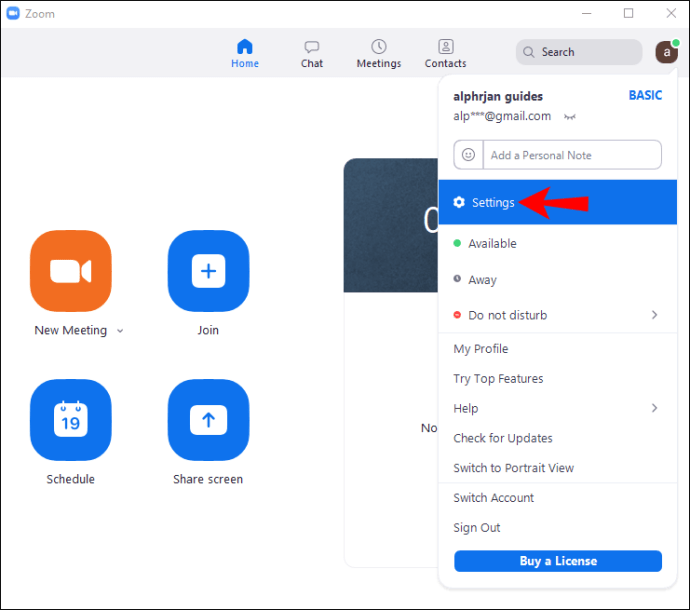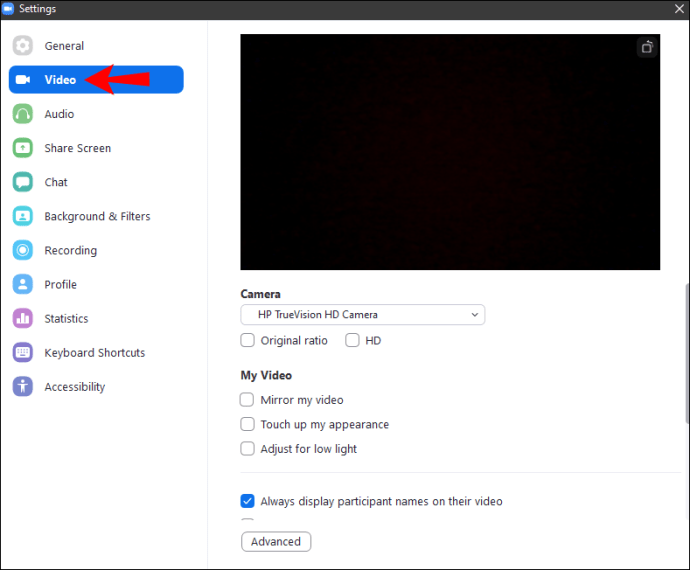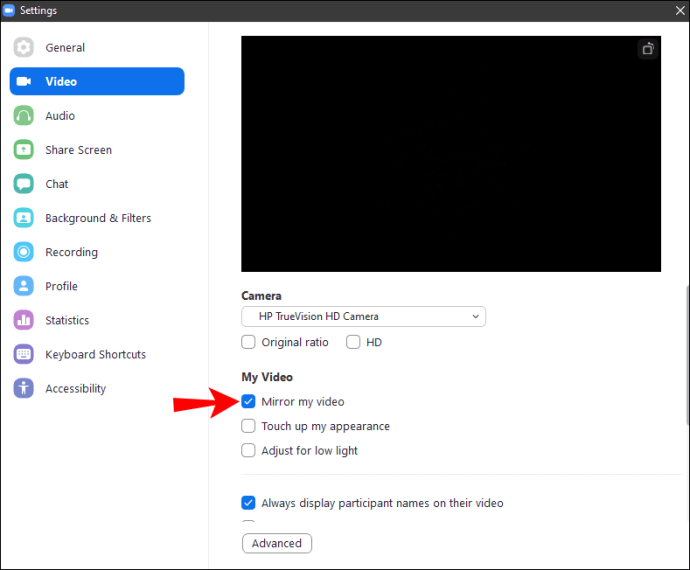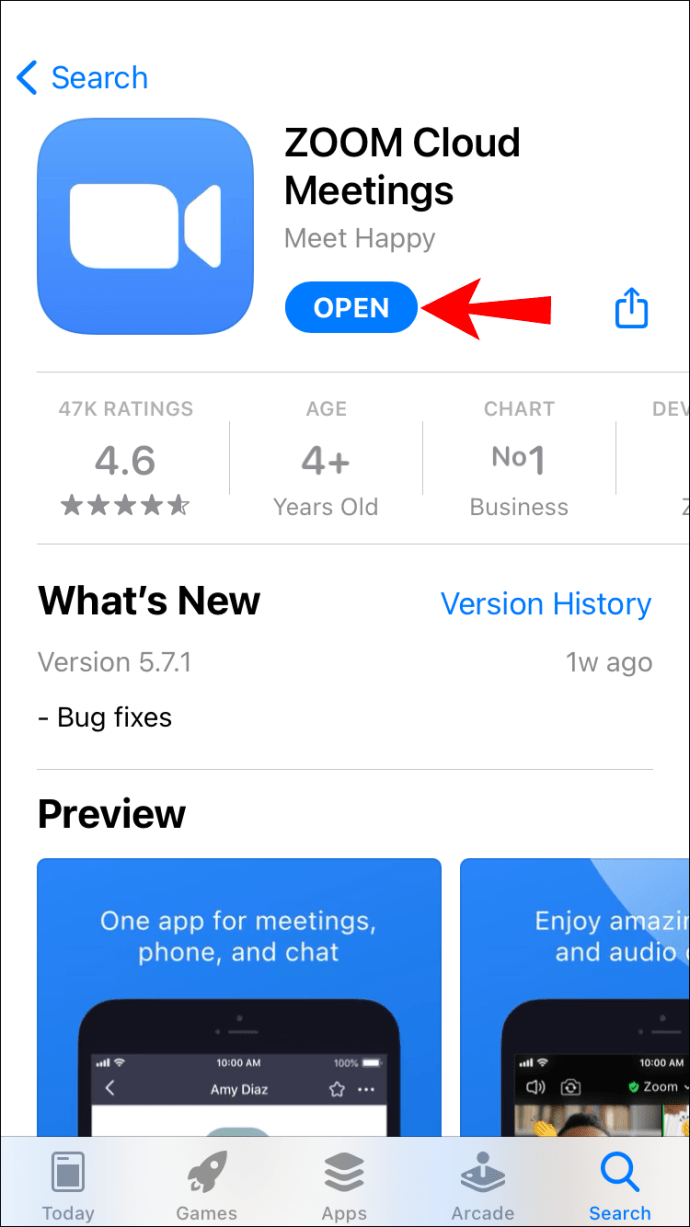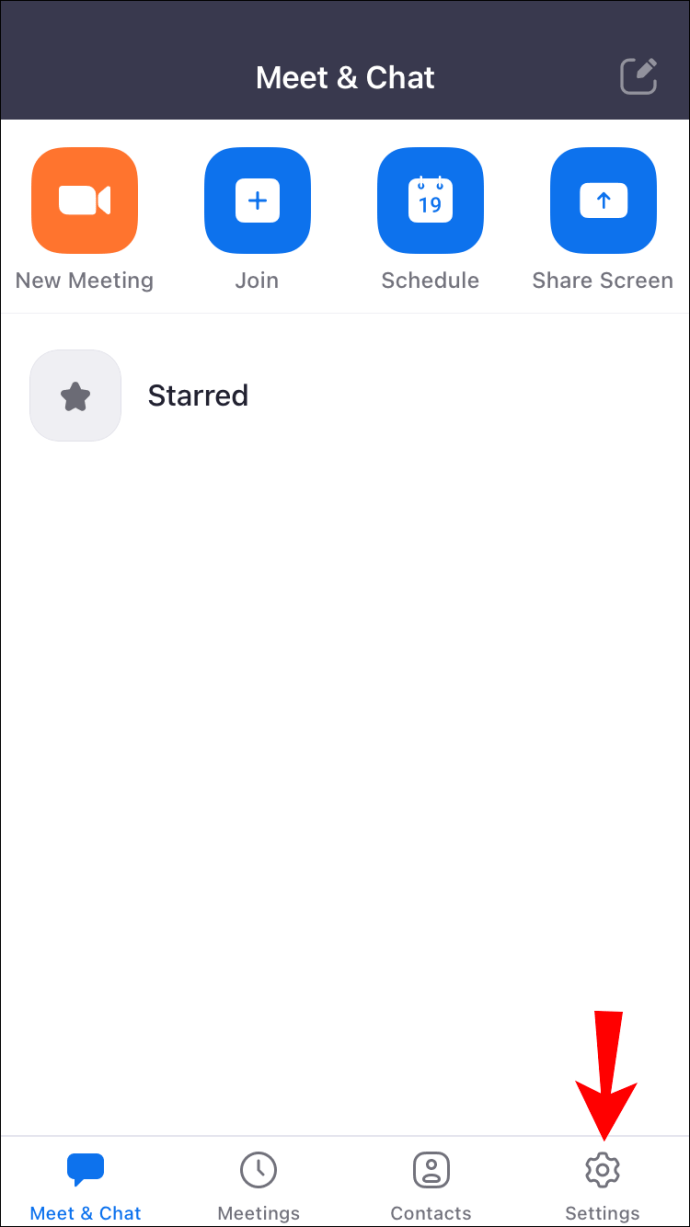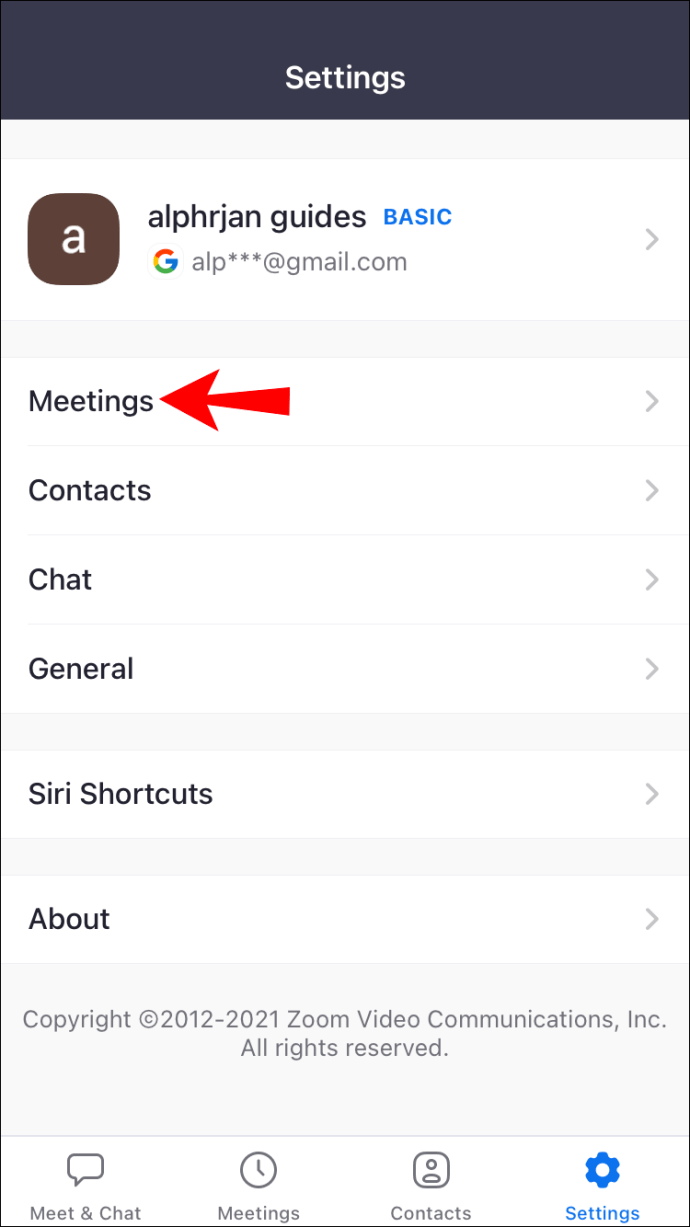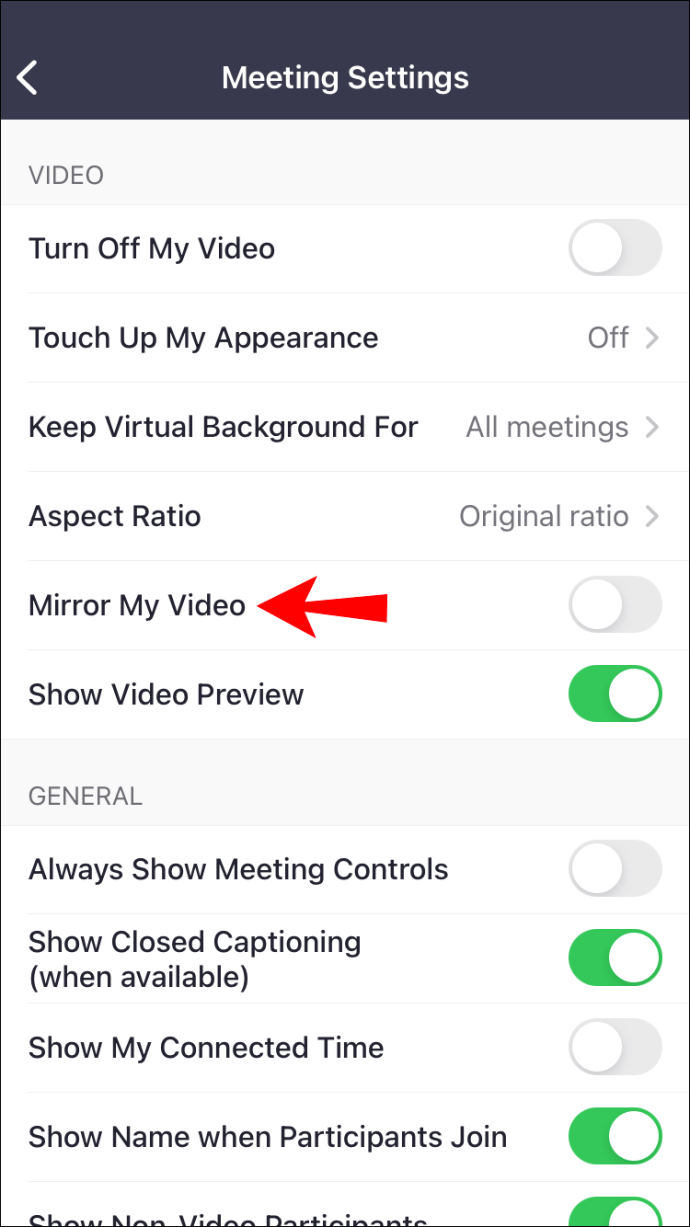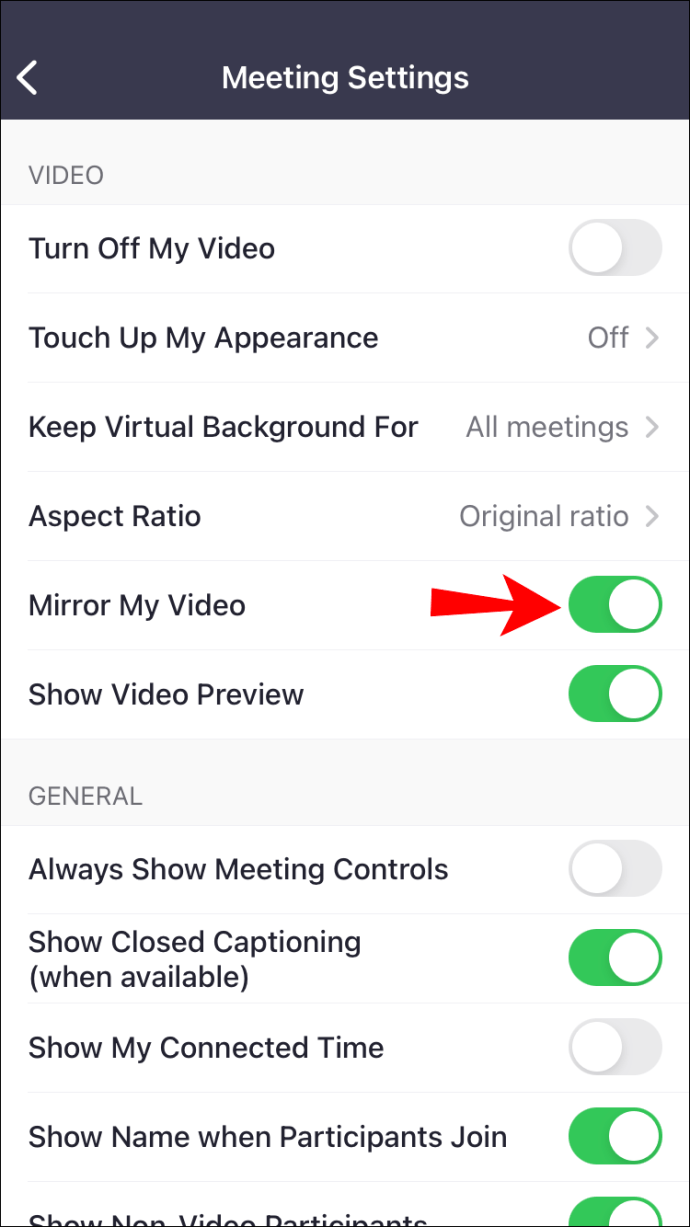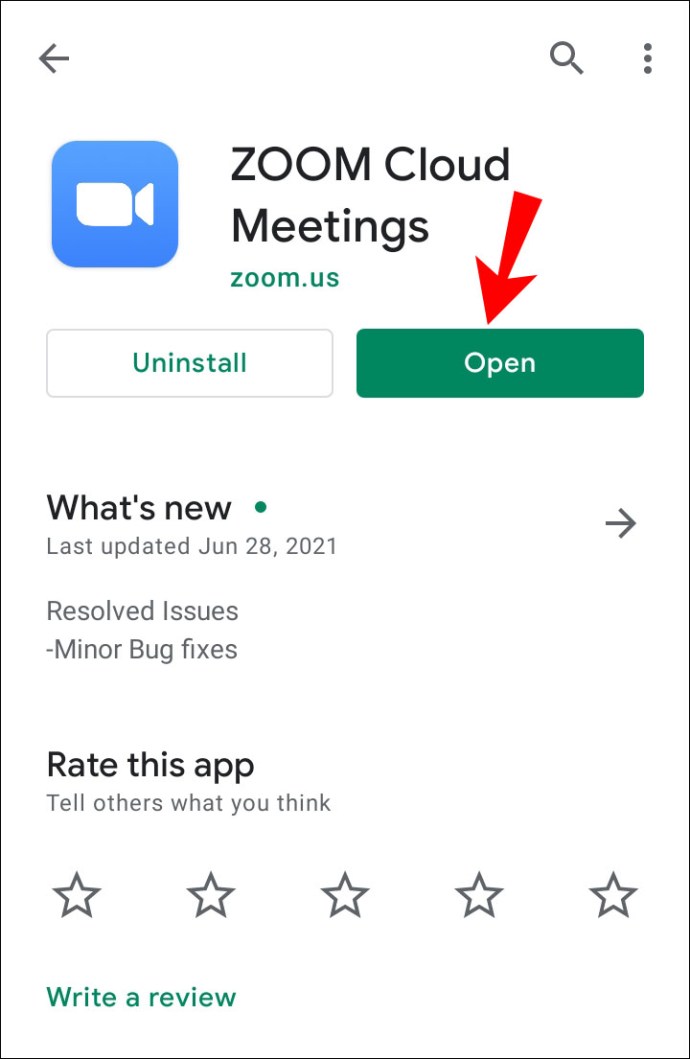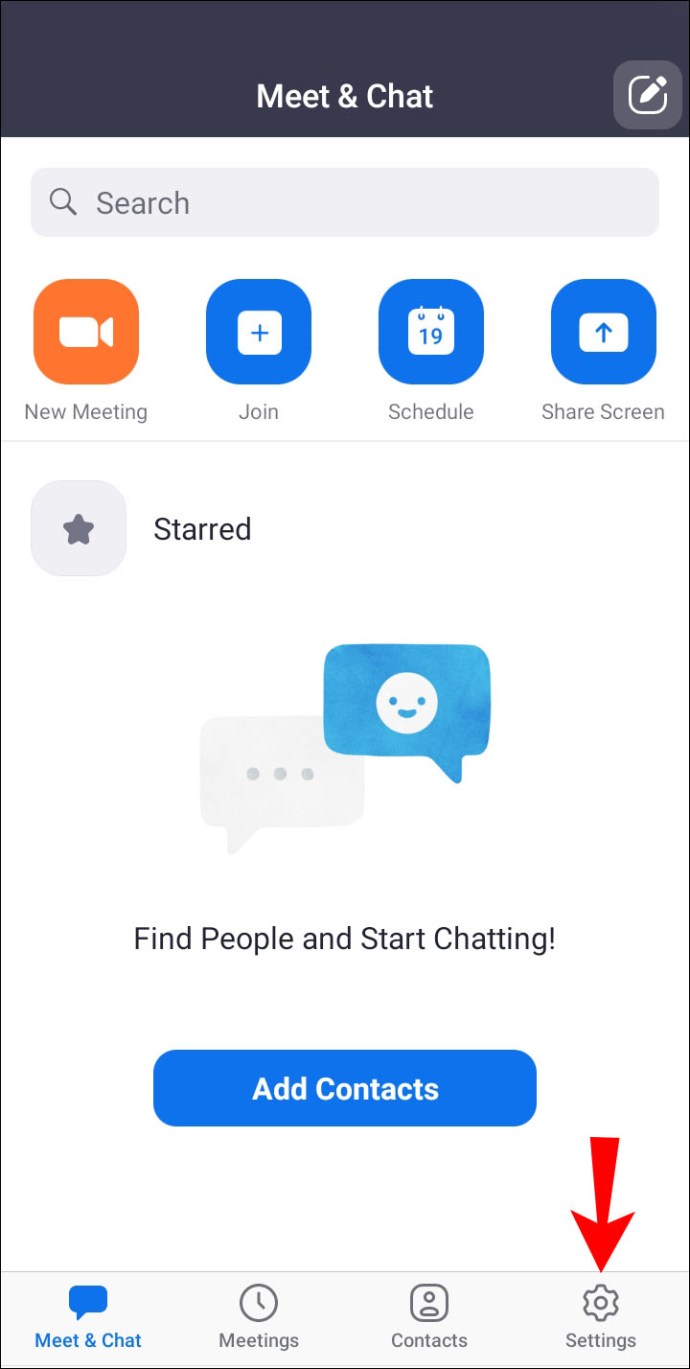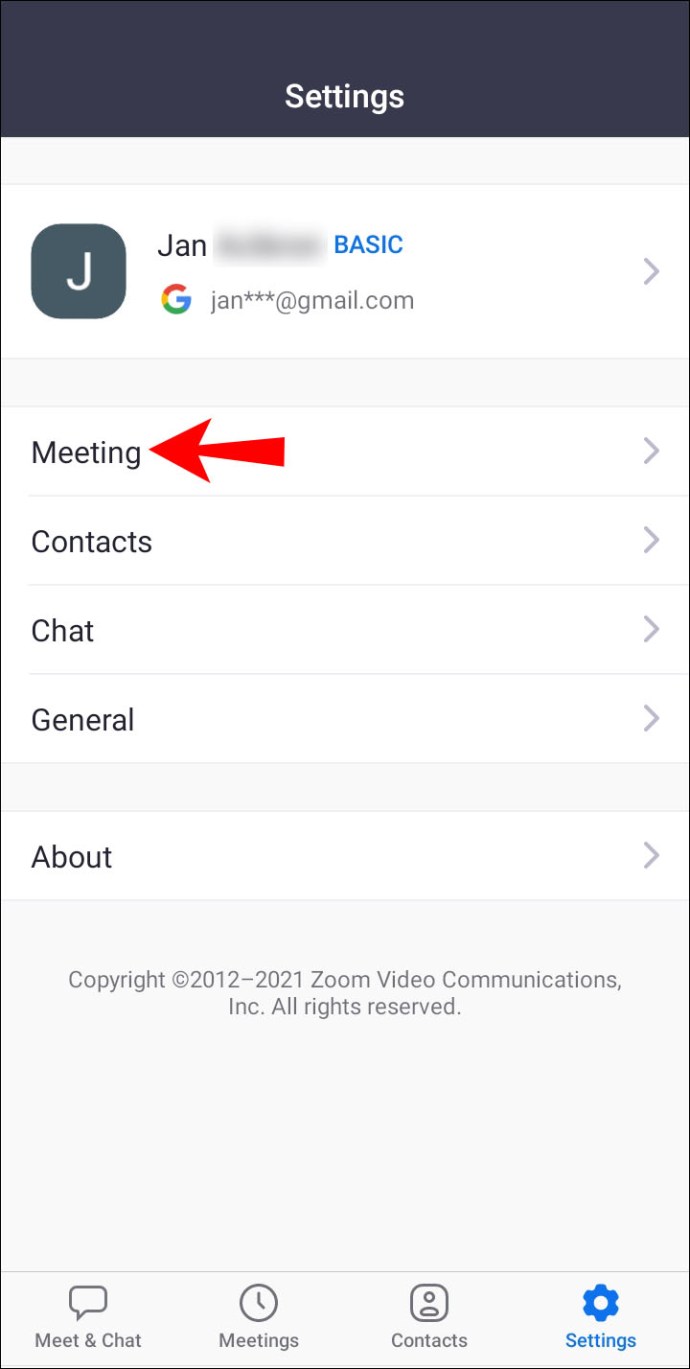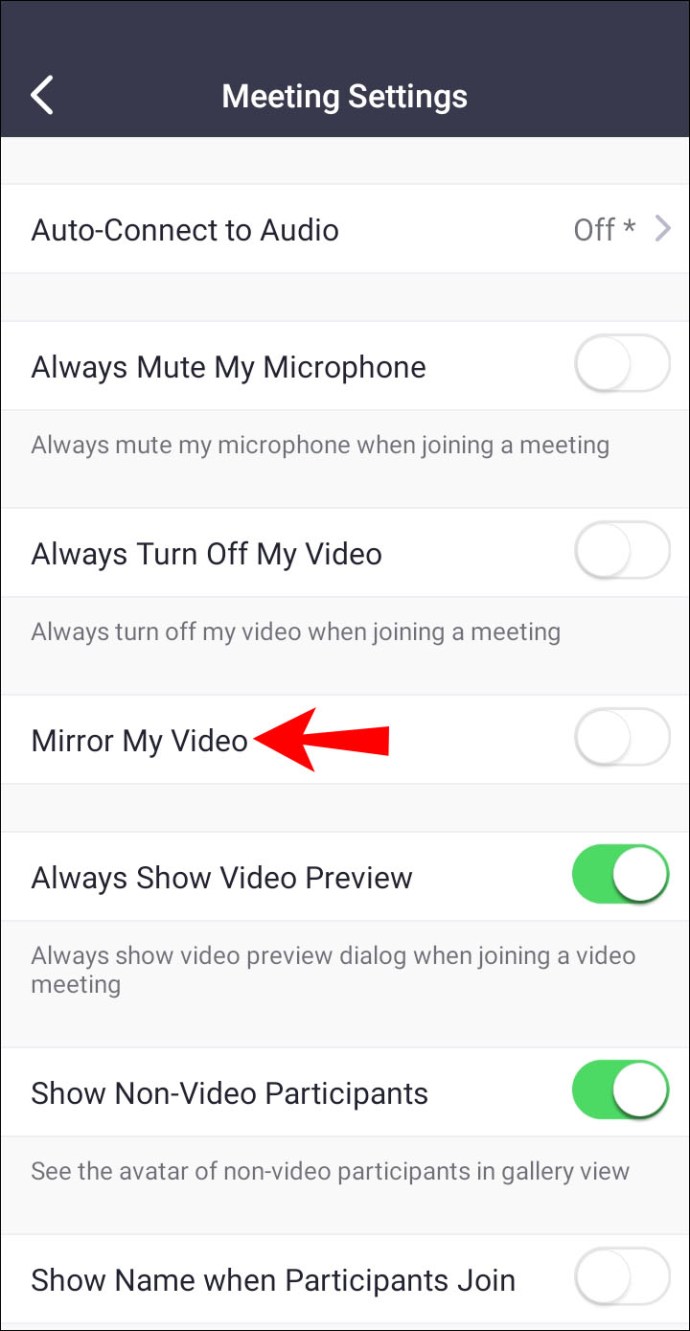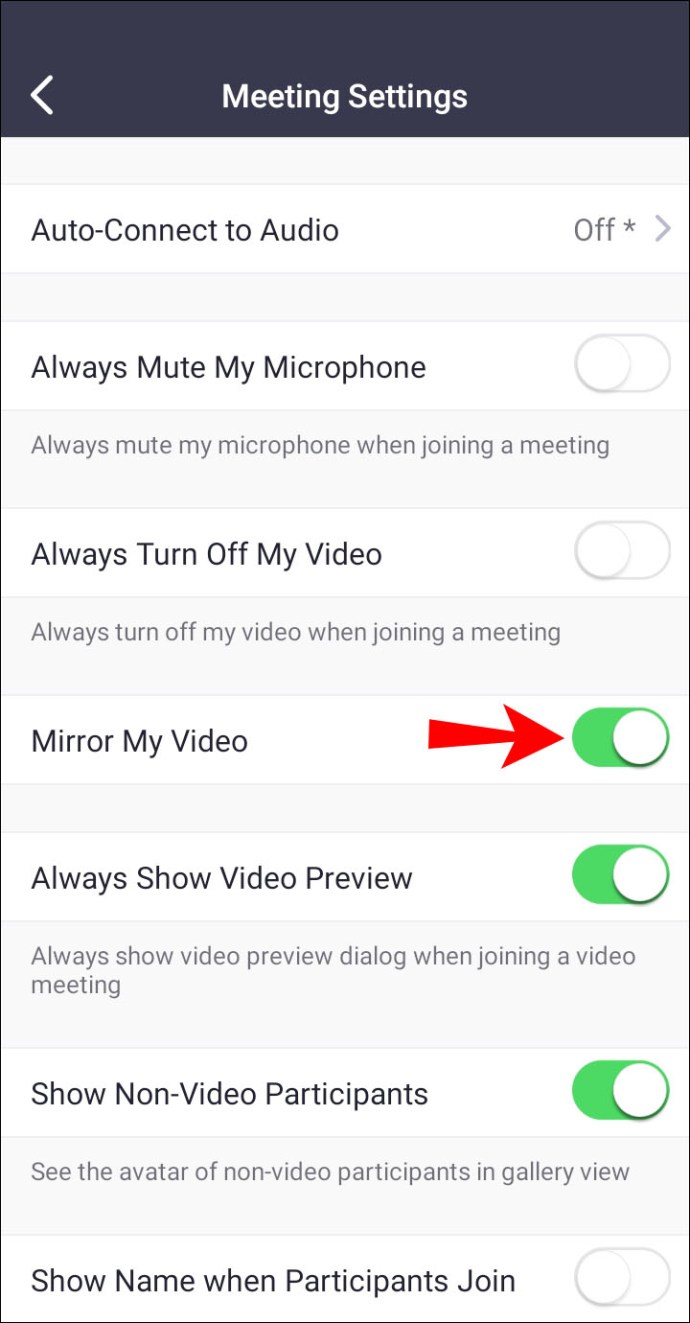Cara Mencerminkan Video Saya di Zoom
Zoom adalah jumlah tim yang melakukan rapat virtual. Namun, bagi sebagian orang, melihat diri mereka sendiri di layar pratinjau dalam panggilan Zoom membingungkan. Terutama, karena gambar tidak dicerminkan.

Jika Anda bertanya-tanya bagaimana cara memperbaikinya dan mencerminkan video Anda, Anda berada di tempat yang tepat. Dalam artikel ini, Anda akan mempelajari semua yang perlu Anda ketahui dan mengapa Anda harus mencerminkan video Anda sejak awal. Kami juga akan menjawab beberapa pertanyaan yang membara terkait dengan topik tersebut.
Cara Mencerminkan Gambar Anda di Zoom di PC
Jika Anda menggunakan klien Zoom di browser favorit Anda, Anda dapat mencerminkan gambar Anda melalui pengaturan. Bahkan jika orang lain tidak melihat gambar cermin, Anda mungkin merasa itu menggelegar. Berikut adalah langkah-langkah untuk mencerminkan gambar Zoom Anda di klien web.
- Buka klien Zoom di browser Anda.
- Klik pada avatar Anda.
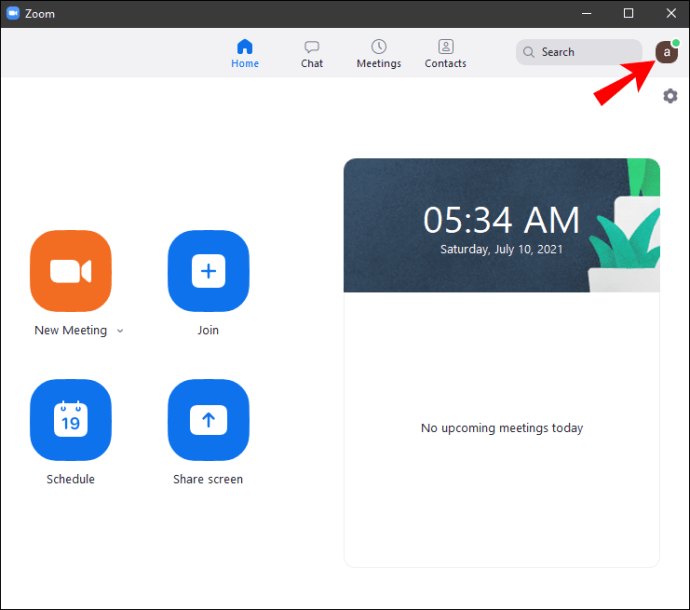
- Pilih “Pengaturan.”
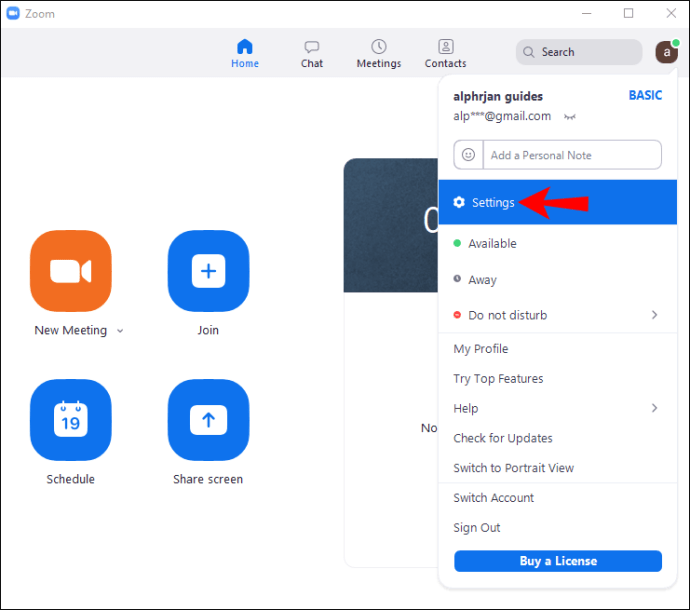
- Saat jendela kecil muncul, pilih "Video" di bilah sisi kiri.
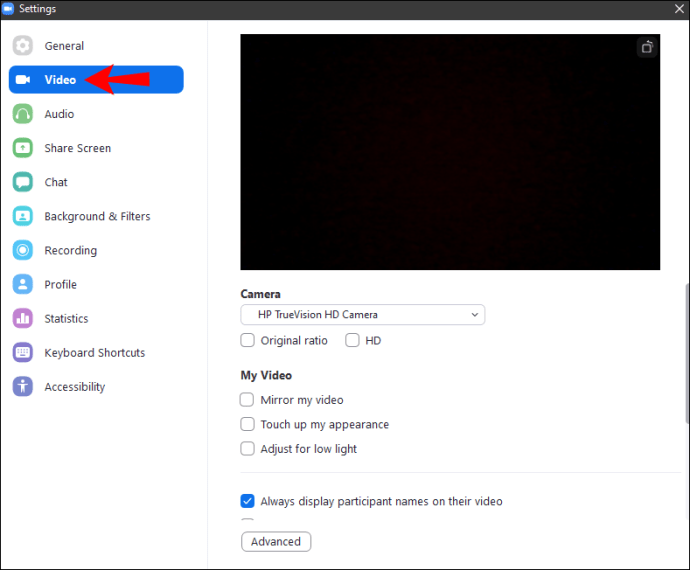
- Di sebelah kanan, Anda akan melihat berbagai opsi, termasuk "Mirror My Video."
- Centang kotak di samping "Cerminkan Video Saya".
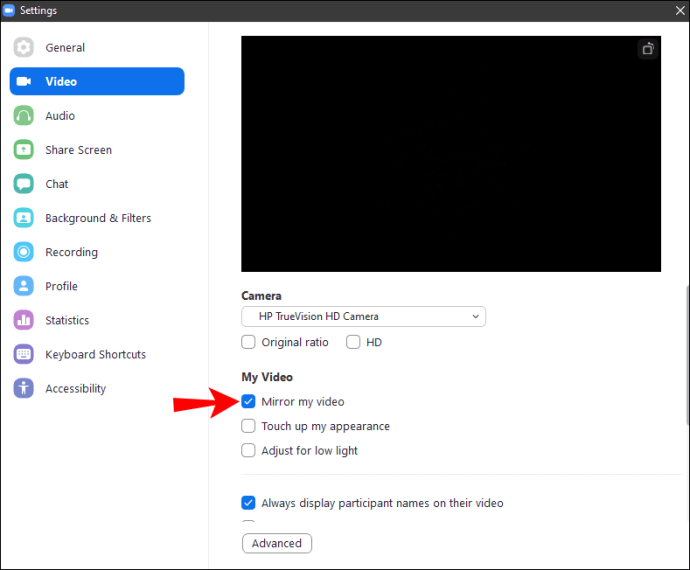
- Sekarang Anda dapat menutup jendela dan gambar Anda akan dicerminkan.
Secara default, semua video Zoom dicerminkan. Ini membuat Anda terlihat lebih alami jika dibandingkan dengan gambar tanpa cermin. Mengaktifkan opsi akan memungkinkan Anda untuk melihat diri sendiri sebagaimana orang lain memandang Anda.
Tentu saja, ada kalanya Anda ingin menonaktifkan pencerminan. Kami akan membahasnya nanti.
Cara Mencerminkan Gambar Anda di Zoom Menggunakan iPhone
Bagi mereka yang lebih suka menggunakan aplikasi Zoom di perangkat seluler mereka, jangan khawatir. Anda juga dapat mencerminkan gambar Anda dari aplikasi. Ingatlah bahwa jika Anda beralih ke klien web, pengaturannya mungkin tidak sama.
Inilah cara Anda mencerminkan gambar Anda di iOS:
- Buka Zoom di perangkat Apple Anda.
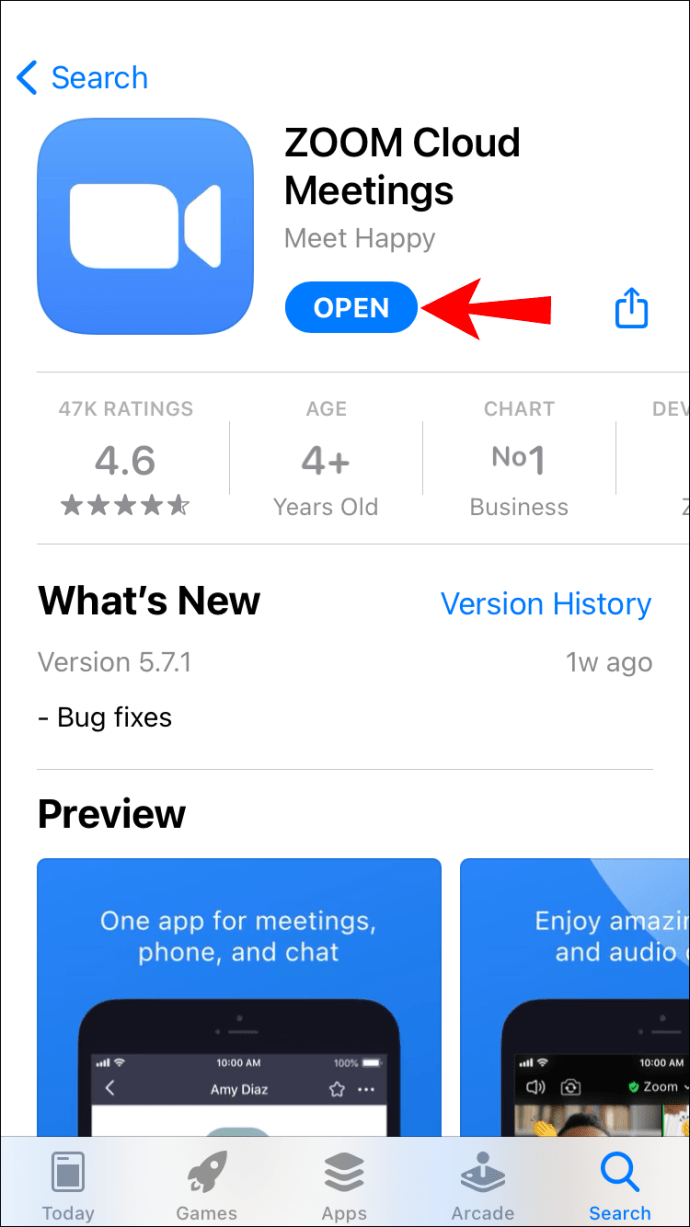
- Ketuk "Pengaturan" di sudut kanan bawah jika Anda masuk, kiri atas jika tidak.
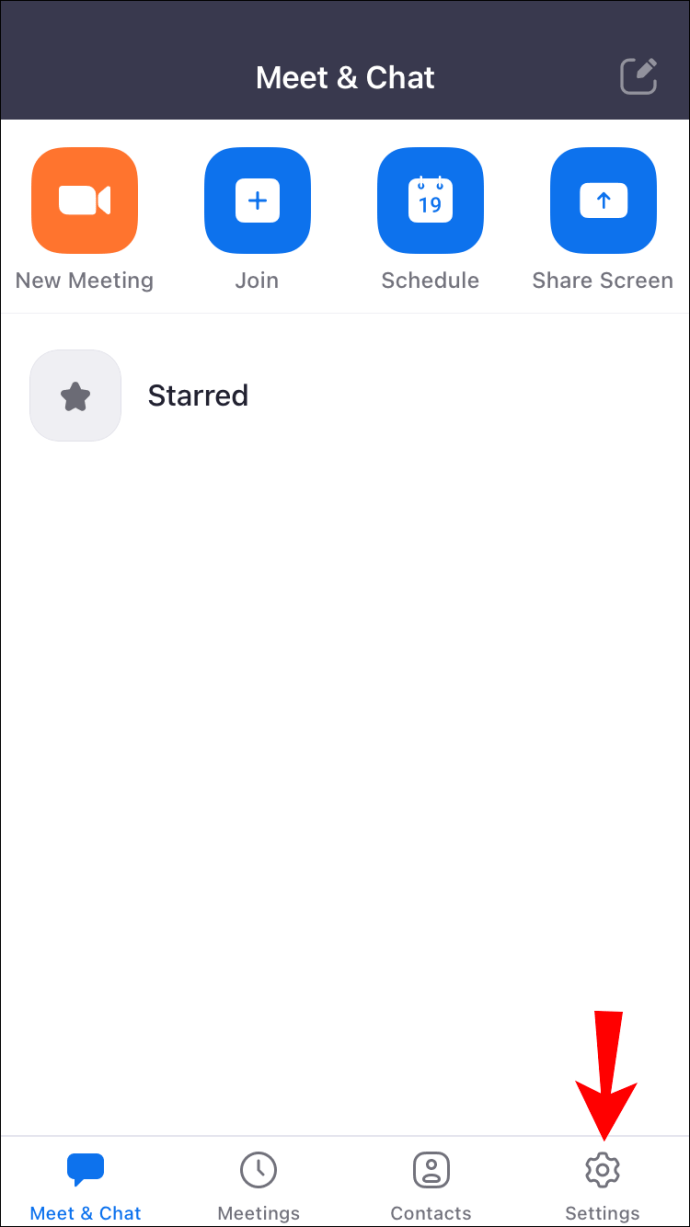
- Dari sana, pilih "Rapat" dari menu.
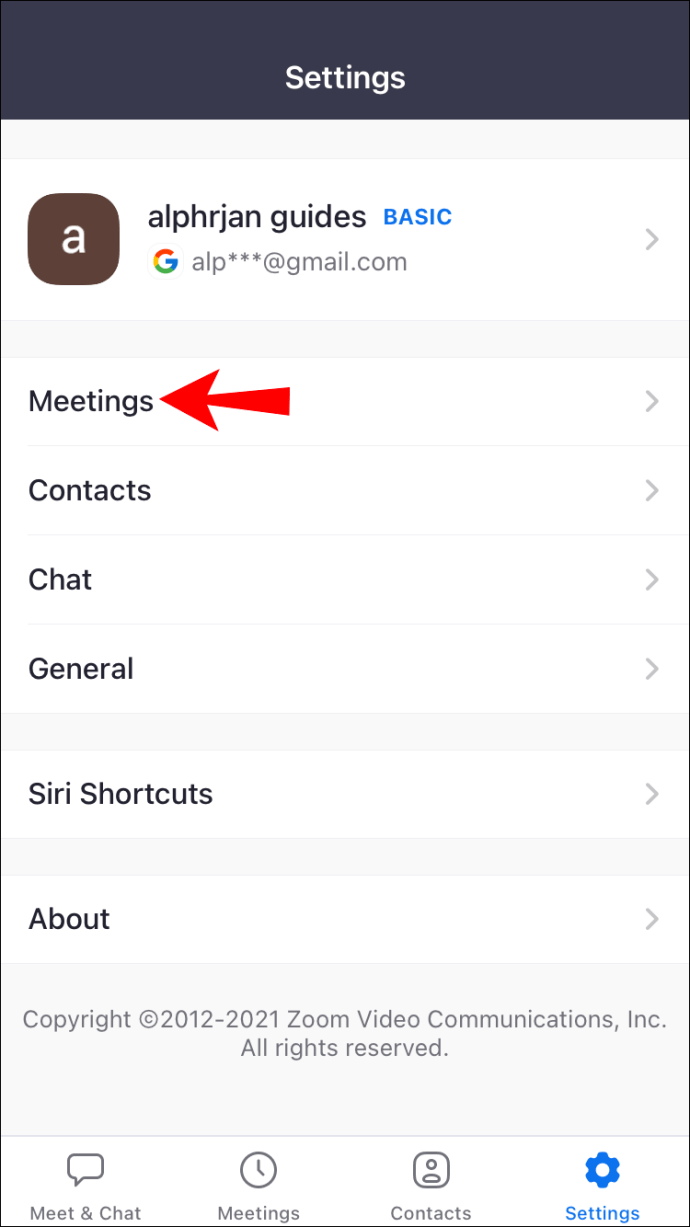
- Gulir ke bawah dan temukan opsi "Mirror My Video".
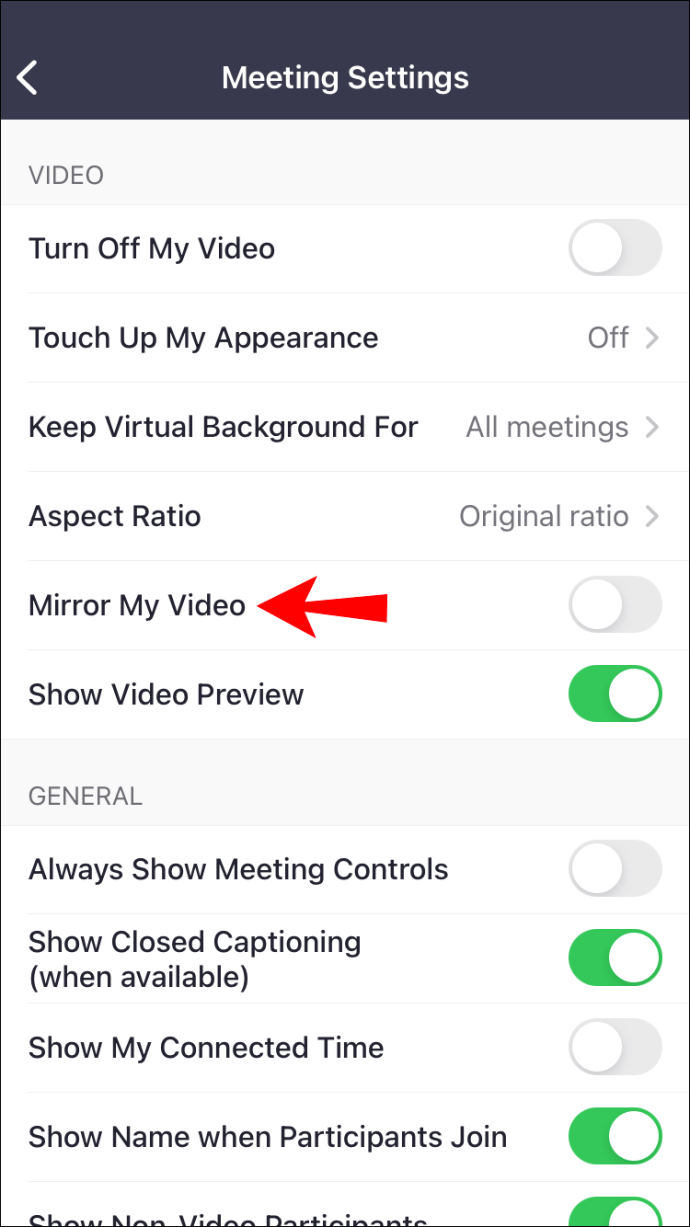
- Aktifkan sakelar dan buat menjadi hijau.
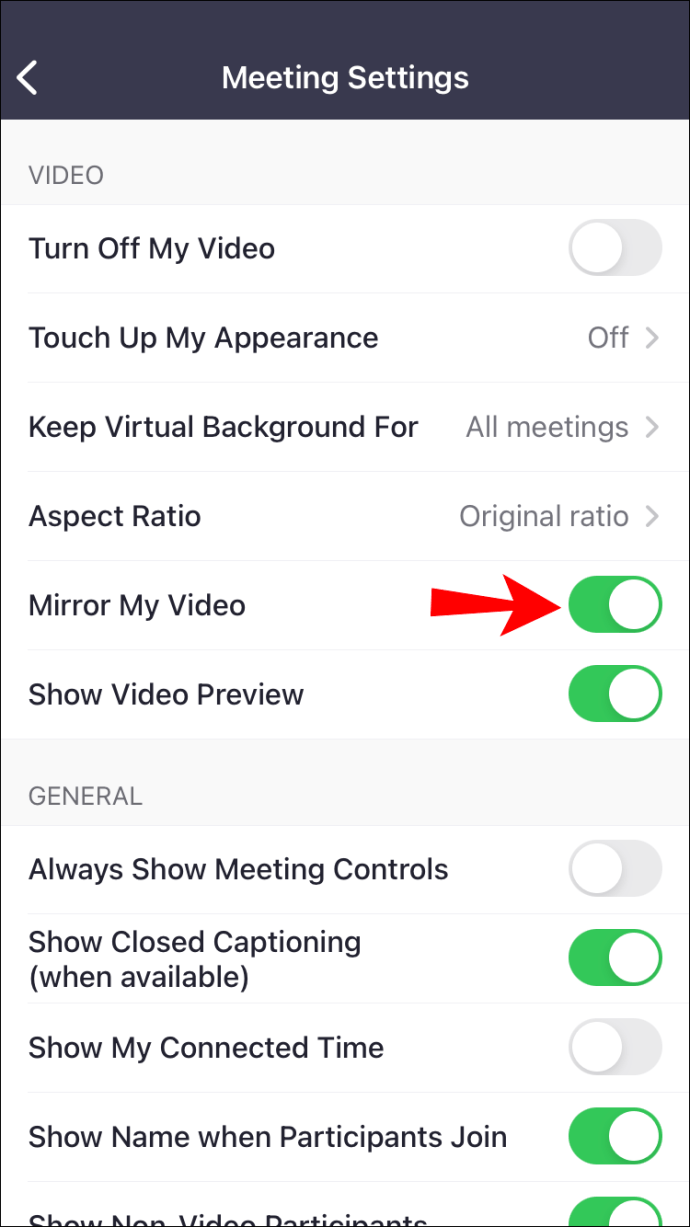
- Video Anda sekarang harus dicerminkan.
Cara Mencerminkan Gambar Anda di Zoom Menggunakan Perangkat Android
Karena versi Android memiliki tampilan antarmuka yang berbeda, kami juga akan menyertakan petunjuknya di sini.
- Buka Zoom di perangkat Android Anda.
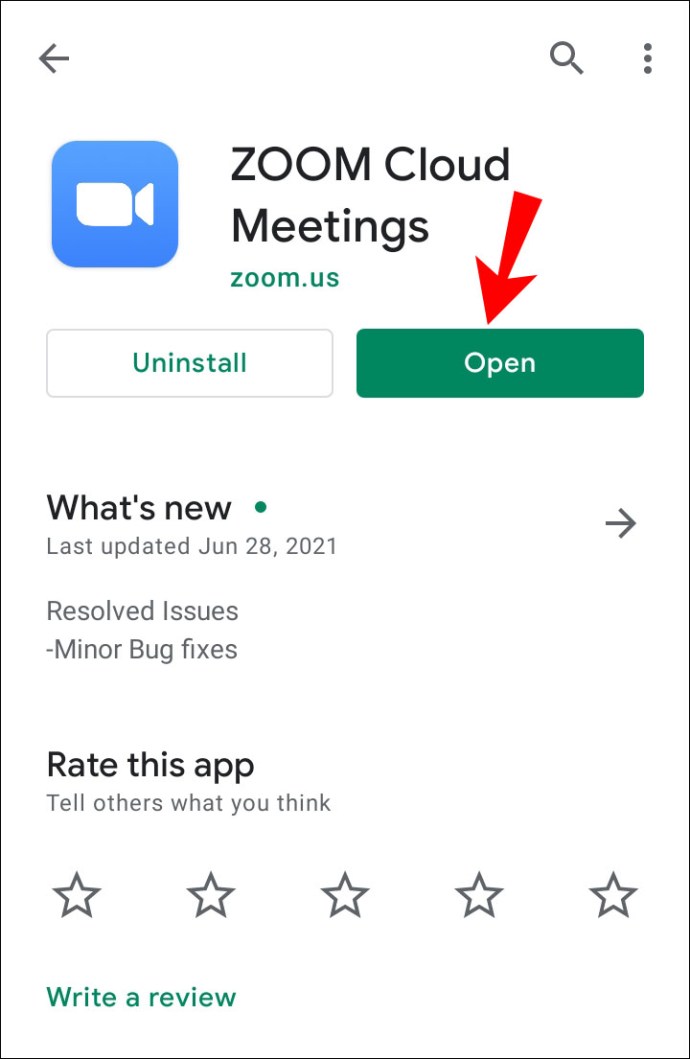
- Ketuk "Pengaturan" di sudut kanan bawah jika Anda masuk, kiri atas jika tidak.
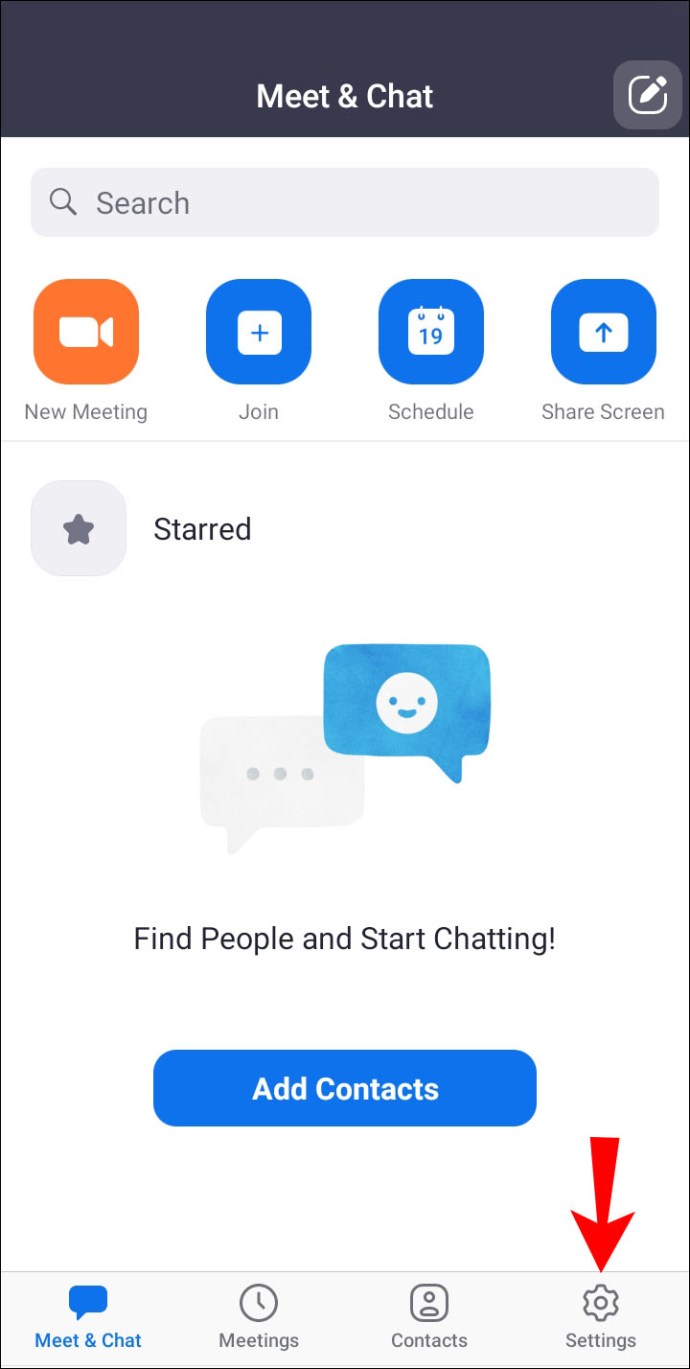
- Dari sana, pilih "Rapat" dari menu.
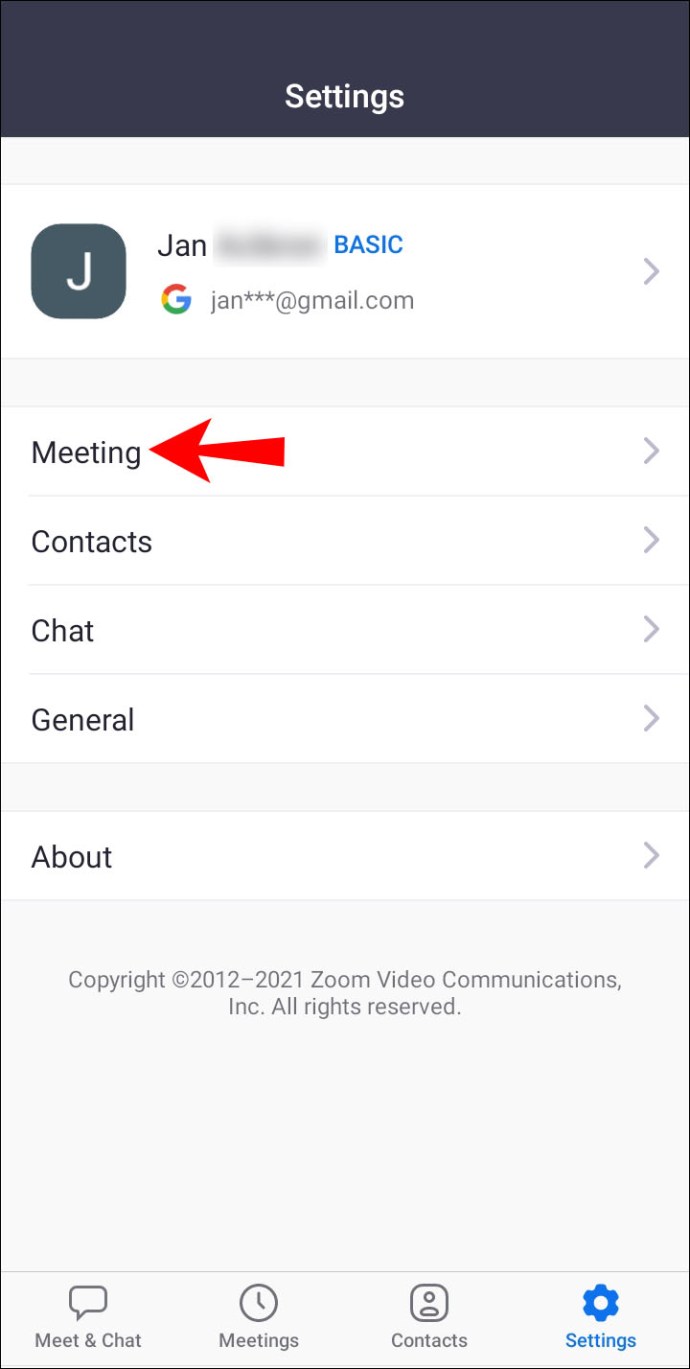
- Gulir ke bawah dan temukan opsi "Mirror My Video".
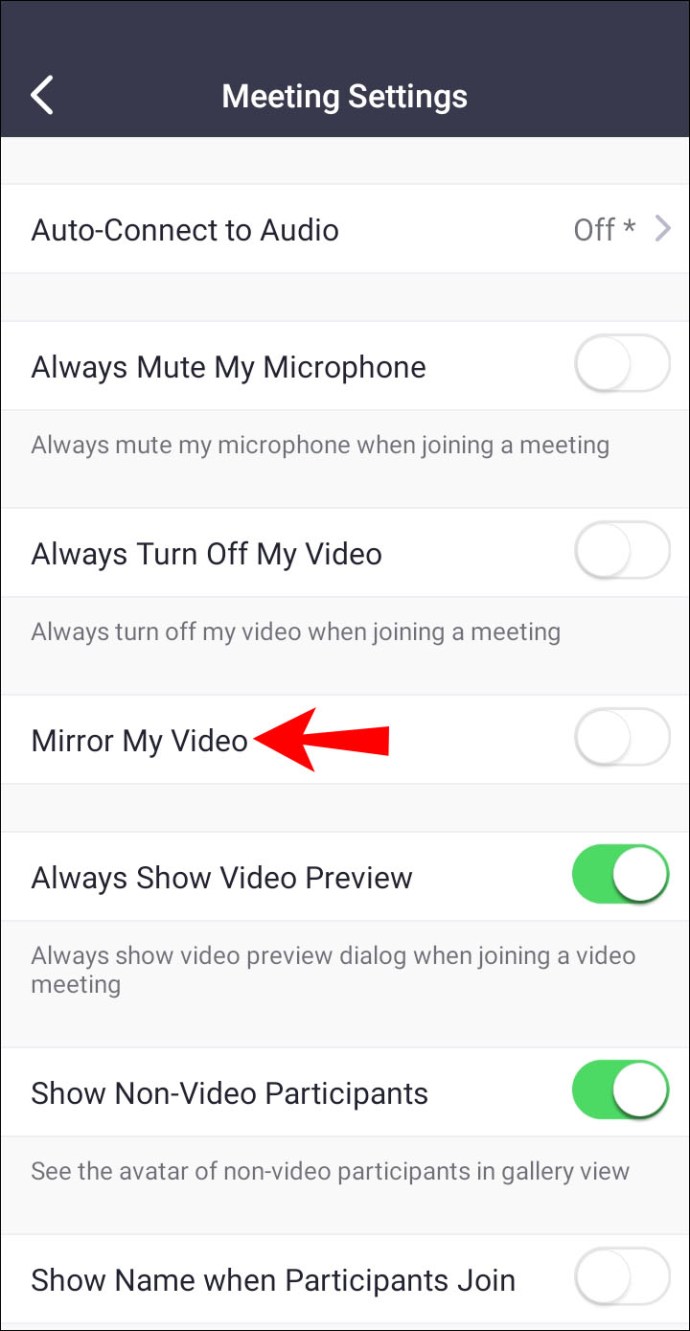
- Aktifkan sakelar dan buat menjadi hijau.
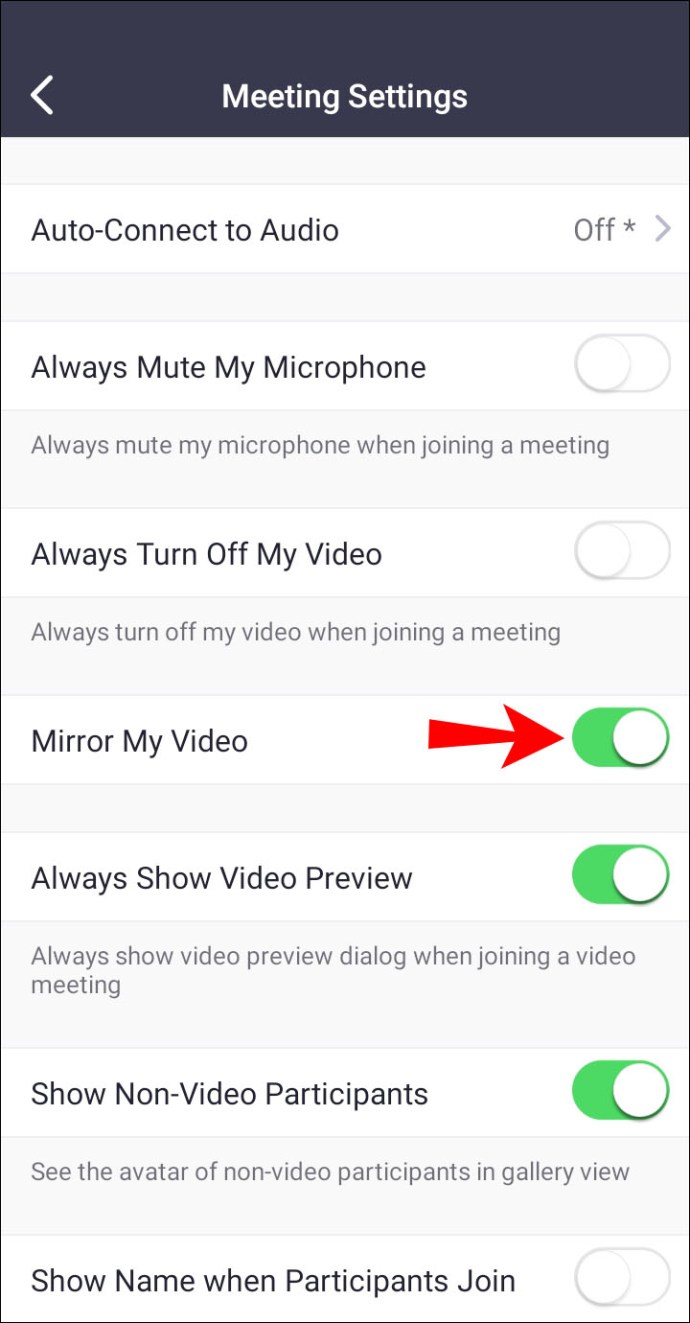
- Video Anda sekarang harus dicerminkan.
Baik Anda menggunakan ponsel atau tablet, prosesnya sama. Tentu saja, itu tergantung pada sistem operasi Anda. Bagaimanapun, seperti yang kami jelaskan, antarmukanya sedikit berbeda.
FAQ
Akankah orang lain melihat bayangan cermin?
Tidak, mereka tidak akan melakukannya. Anda satu-satunya yang dapat melihat gambar cermin. Juga tidak ada pengaturan untuk membiarkan mereka melihat gambar cermin Anda.
Gambar yang tidak dicerminkan adalah apa yang akan mereka lihat karena lebih masuk akal untuk melihat Anda seperti itu. Gambar cermin ada hanya untuk keuntungan Anda.
Apakah ada cara untuk mencerminkan video saya untuk orang lain?
Tidak dalam Zoom. Sayangnya, Zoom tidak memiliki fitur untuk menyiarkan video cermin Anda ke orang lain dalam rapat. Namun, ini bukan akhir dunia.
Solusinya adalah dengan menggunakan perangkat lunak pihak ketiga. Jenis perangkat lunak ini dapat membalik umpan video Anda. Ini akan memerlukan beberapa pengaturan, tetapi setelah itu, Anda harus dapat menyiarkan tampilan cermin ke orang lain.
Tersangka yang biasa adalah webcam virtual. Ini harus ditautkan ke Zoom secara manual melalui pengaturan. Kabar baiknya adalah, setelah Anda mengatur semuanya, Zoom seharusnya dapat mendeteksi webcam virtual.
Dalam pengaturan Anda, Anda harus dapat menemukan webcam virtual di pengaturan Video. Itu akan terletak di menu tarik-turun Kamera. Menu biasanya berisi kamera nyata, tetapi setelah menyiapkan webcam virtual, itu akan muncul di antara opsi.
Jika menurut Anda itu terlalu rumit, jangan khawatir. Instruktur tari dan atlet memiliki pilihan teknologi rendah. Cukup pergi ke ruangan dengan cermin dinding dan arahkan kamera Anda ke cermin.
Setelah mengarahkan kamera ke cermin, Anda dapat memeriksa apakah pengaturan pencerminan berfungsi. Instruktur tari yang menggunakan metode ini merasa efektif. Mereka masih ingin ini menjadi fitur asli Zoom.
Bisakah saya melakukan mirror di Zoom saat rapat sedang berlangsung?
Ya, Anda bisa melakukannya. Anda tidak perlu mengakhiri rapat hanya untuk menghapus cerminan video atau mengaktifkannya. Cukup buka pengaturan selama rapat dan temukan opsi untuk mencerminkan video Anda. Seharusnya tidak memakan banyak waktu agar perubahan diterapkan.
Lihatlah Catatan Ini
Mencerminkan video Anda di Zoom sangat bagus untuk terlihat alami bagi diri Anda sendiri. Anda terlihat jauh lebih alami, bahkan jika teks sekarang akan muncul mundur. Saat itulah Anda mematikannya untuk mencegah membingungkan diri sendiri.
Apakah opsi pencerminan diaktifkan untuk Zoom Anda? Apakah Anda menyukai fitur ini selama rapat? Beri tahu kami di bagian komentar di bawah.